Mainos
 Puhun yksin itsestäni, kun sanon, että Microsoft OneNotea kohdellaan kuin huonoa serkkua, kun taas MS Word ja MS PowerPoint kävelevät pois suuremman osan huomiosta. MS OneNote ei ole ollenkaan sivunäyttö, mutta erittäin hyödyllinen paketti sinänsä. Se on ehkä ainoa paikka MS Office -sarjassa, josta voit ladata kaiken - asiakirjoista kuviin ja nyt jopa äänikommentteihin. Sinun ei tarvitse edes kertoa sitä Tallentaa koska se tekee niin automaattisesti.
Puhun yksin itsestäni, kun sanon, että Microsoft OneNotea kohdellaan kuin huonoa serkkua, kun taas MS Word ja MS PowerPoint kävelevät pois suuremman osan huomiosta. MS OneNote ei ole ollenkaan sivunäyttö, mutta erittäin hyödyllinen paketti sinänsä. Se on ehkä ainoa paikka MS Office -sarjassa, josta voit ladata kaiken - asiakirjoista kuviin ja nyt jopa äänikommentteihin. Sinun ei tarvitse edes kertoa sitä Tallentaa koska se tekee niin automaattisesti.
Olimme aiemmin nähneet, kuinka MS OneNote 2007 toimii näyttöleike Kuinka ottaa Office 2007 -kuvakaappauksia OneNoten avulla Lue lisää ja OCR 7 parasta ilmaista tekstintunnistusohjelmistoa muuntaa kuvia tekstiksiHaluatko OCR-ohjelmiston ilmaiseksi? Tässä artikkelissa kerätään seitsemän parasta ohjelmaa, jotka muuttavat kuvat tekstiksi. Lue lisää työkalua voitaisiin käyttää tiedon keräämiseen. MS Office 2010 lisää uuden antamalla sinulle linkki MS Word 2010 ja MS PowerPoint OneNote 2010: ään.
Yhdistettyjen muistiinpanojen ominaisuus ja käyttötavat, joihin voimme laittaa sen
Suorat hyödyt Linkitetyt muistiinpanot Ominaisuus on, että voit tehdä muistiinpanoja työpöydän telakoituun OneNote-ikkunaan työskennellessäsi rinnakkain muissa ohjelmissa. Tämän yhdistämisen avulla voit palata takaisin muistiinpanoon tai pääasiakirjaan napsauttamalla linkkiä. Yksinkertaisesti, sinun ei tarvitse kopioida ja liittää tietoja manuaalisesti. Linkitetyt huomautukset -ominaisuuden avulla voit työskennellä MS Word 2010: n (tai PowerPointin) ja OneNoten kanssa rinnakkain. Lisäksi voit käyttää Tunnisteet OneNotessa (kuten Muista myöhemmin; Tehtävät jne.) Merkitsemään muistiinpanot tai jopa määrittämään sille Outlook-tehtävä.
Itse asiassa PowerPoint-blogi on erittäin hieno selitys siitä, miten linkitetyt muistiinpanot laitetaan.
Tämä ilmainen tiedonvaihto mahdollistaa erinomaisen tiedonhallinnan ja tutkimuksen avun. Mutta miten me sen perustamme? Kokeillaan demolla.
Tehdään OneNote ja MS Word toimimaan yhdessä
Käynnistä MS Word 2010. Huomaa, että asiakirja on tallennettava Word 2010: n DOCX-muodossa. Linkitetyt muistiinpanot -painike löytyy Arvostelu Nauha-välilehti.
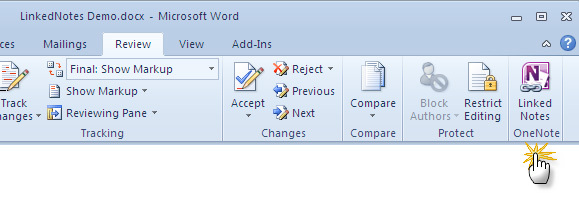
OneNote avautuu ja näyttää Valitse sijainti OneNotessa valintaikkuna. Voit napsauttaa ja laajentaa muistikirjoja valitaksesi sijainnin linkitettyjen muistiinpanojen tallentamiseksi.
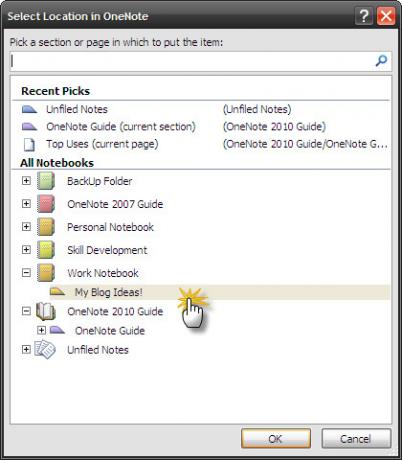
Napsauttamalla OK-painiketta voit aloittaa muistiinpanojen tekemisen. Kun valitset huomautuksen, pieni Word-kuvake (tai PowerPoint-kuvake, jos työskentelet siellä) näyttää osoittavan linkin asiakirjaan yhteydessä. Tietenkin, kuten myös aikaisemmissa versioissa, jos kopioit ja liitä sisältöä sellaisista paikoista kuin verkkosivuilla, se näkyy lähdelinkillä viitteenä.
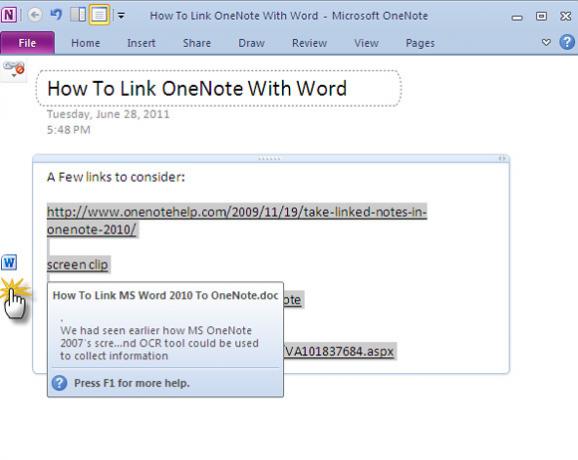
Sulje sekä linkitetty huomautus että tärkein Word-tiedosto näyttääksesi toisen puolen näiden kahden Office-ohjelman toiminnasta yhdessä. Avaa OneNote ja tallennettu muistiinpano. Napsauta pieni Word-kuvaketta tai pieni linkki-kuvaketta vasemmassa yläkulmassa päästäksesi liitettyyn Word-asiakirjaan.
Linkitetyn huomautusikkunan hallinta
Yksi helpoimmista tavoista tehdä nopeita muistiinpanoja on napsauttamalla Telakka työpöydälle -painiketta näkymä -välilehti OneNote 2010: ssä. Dock to Desktopen avulla voit tehdä muistiinpanoja työskennellessäsi mistä tahansa tietokoneesi ohjelmasta. Toistaa uudelleen, jos kyseessä on Word tai PowerPoint; muistiinpanosi tallennetaan kontekstiin.
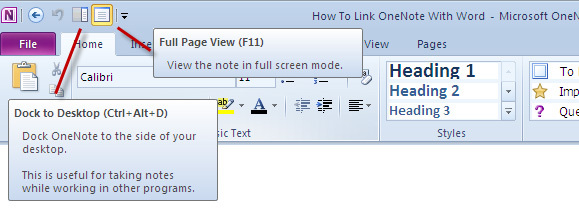
Napsauttamalla Normaali näkymä -painiketta näkymä -välilehti sulkee linkitetyn muistion.
Jos haluat poistaa jonkin linkitetyistä muistiinpanoista, napsauta vasemmassa yläkulmassa olevaa ketjun painiketta ja napsauta sitten Poista tämän sivun linkit.
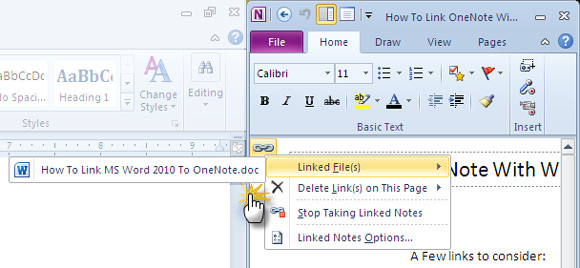
Yhdessä kontekstissa yhdistävä kädenpuristus OneNoten ja MS Wordin tai PowerPointin välillä on suuri apu, kun haluat laajentaa tutkimustasi ylimääräisillä muistiinpanoilla ja ulkoisilla resursseilla. Se poistaa osan muistiinpanojen järjestämiseen liittyvistä päänsärkyistä ja antaa kaiken hiiren napsautuksen ulottuville.
Käytätkö tätä uutta MS Office 2010 -ominaisuutta? Jos kyllä, kuinka hyödyllistä se on?
Kuvahyvitys: Shutterstock
Saikat Basu on Internetin, Windowsin ja Tuottavuuden varatoimittaja. Poistuneen MBA: n ja kymmenen vuotta kestäneen markkinointiuran synkkyyden hän on nyt intohimoinen auttamaan muita parantamaan tarinankeräystaitojaan. Hän etsii kadonnyttä Oxford-pilkkua ja vihaa huonoja kuvakaappauksia. Mutta valokuvaus, Photoshop ja tuottavuusideat rauhoittavat hänen sielunsa.